

开始安装
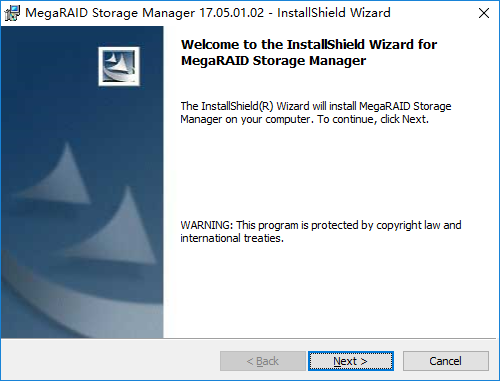
许可协议,点击"I accept..."单选框,再点击"Next"按钮继续。
用户信息,可以选择"All users"为所有用户安装或者"Only forcurrent user"只为当前用户安装,点击"Next"按钮继续。 安装位置,选择要安装到的文件夹位置,一般默认即可,点击"Next"按钮继续。 安装类型,选择"Complete"完整安装或者"CustomInstallation"自定义安装,默认完整安装,点击"Next"按钮继续。 设置LDAP登陆,如果仅在本机上使用也没有LDAP服务器的话,选择"No", 点击"Next"按钮继续。 密钥长度设置,仅在本机上使用则保持默认,点击"Next"按钮继续。 设置收集过往日志的范围,可选"Since Last Shutdown"从上次关机、"SinceLog Clear"从上次日志清除、"Since Last Reboot"从上次重启,一般保持默认即可,点击"Next"按钮继续。 准备开始安装,点击"Next"按钮继续。 安装完成,点击"Finish"按钮关闭向导。 安装MSM后,会在桌面及开始菜单中生成快捷方式。 运行后会识别出本机的主机名称及IP地址,双击或者点击下方"Login"按钮登陆。 输入操作系统的本地用户名及密码登录,不能使用域账户。 "Login Mode"登陆模式保持默认的"Full Access"全权访问。 然后就进入了MSM的主界面。 MSM界面分为上、中、下三部分: 上部是菜单栏及工具按钮,按钮从左到右分别是:选择主机、刷新、调整、新建阵列、登出、帮助; 中部是交互窗口,包括"Dashboard"仪表板、"Physical"物理视图及"Logical"逻辑视图三个标签页; 下部是日志窗口,会按日志类别ID、关键级别、时间日期及内容表述的方式排列日志。 为便于操作,以下均隐藏了日志窗口和状态属性窗口。 在Physical标签页或者Logical标签页中,确认有足量且状态为"UnconfiguredGood"的硬盘。 右键点击阵列卡型号,再点击"Create Virtual Drive"。 如果存在JBOD状态的硬盘,会先提示是否将JBOD状态的硬盘转换为Unconfigured Good状态。 如要转换,则选中相应的硬盘,并点击"Convent"按钮;如不转换,则勾选"Do notconvent JBOD...",再点击"Next"下一步。 在创建阵列向导中,选择"Advanced"高级模式单选框,再点击"Next"下一步。 "Simple"简单模式本文不介绍。 以创建由4个硬盘组成的RAID5阵列为例。"RAIDLevel"选择"RAID 5",在"Select unconfigured drives:"中选中硬盘(可按Shift键或者Ctrl键同时选中多个硬盘),再点击"Add >>"按钮添加到"Drivegroups:"中。 在"Drivegroups:"中确认硬盘无误后,点击"Create Drive Group"创建阵列,再点击"Next"下一步。 接下来设置RAID5卷的属性,可以自定义"Capacity"卷容量、"Initialization State"初始化等选项。 "Capacity"卷容量:默认是最大值,可根据需求调整数值和"Units"单位。 "Initialization state"初始化:默认是"No Initialization"不初始化,不会抹除硬盘上的数据;如果是要在创建阵列同时抹除硬盘上原有的数据的话,建议选择"Fast Initialization"快速初始化,"FullInitialization"完全初始化可能需要数小时的时间才能完成。 "Strip size"条带尺寸:RAID阵列的最小数据块尺寸,如非专业人员及有特定需求,否则不建议修改默认值。 "Read policy"读缓存策略,如非专业人员及有特定需求,否则不建议修改默认值。 "Write policy"写缓存策略,如非专业人员及有特定需求,否则不建议修改默认值。 "I/O policy"IO策略:默认为"Direct I/O",如非专业人员及有特定需求,否则不建议修改默认值。 "Access policy"访问策略:默认为"Read Write",如非专业人员及有特定需求,否则不建议修改默认值。 "Disk cache policy"硬盘缓存策略,如非专业人员及有特定需求,否则不建议修改默认值。 有关蓝色框中的参数设置,请参考《联想服务器在UEFI HII界面中配置阵列的基本操作》(知识库编号:154455),第七节 修改阵列缓存策略等参数中的介绍。 设置完毕后,点击"Create Virtual Drive"。 根据"Writepolicy"选项设置的不同,会有相应的警告提示,确认后继续。 Write Back 回写模式:提供最佳的阵列读写性能,但仅当阵列卡配备有电池、超级电容时才生效。如果没有电池、超级电容,或者未处于正常状态,则自动切换为Write Through 直写模式。 Write Through 直写模式:当遇到停电事故时缓存数据丢失风险最低,但阵列读写性能也较低 Always Write Back 强制回写模式:不论是否配备有电池、超级电容,以及其状态是否正常,都强制使用回写模式。此时能提供最佳的读写性能,但数据丢失风险最高。 如果阵列还有剩余空间未分配,还可以再创建RAID卷,选项参数同上。 创建完毕后,点击"Next"下一步。 确认前述创建RAID阵列和卷的操作,点击"Finish"完成向导。 提示阵列和卷创建完成。 此时在Logical标签页就能看到已经创建完的RAID5阵列和2个卷,4个硬盘的状态变成Online。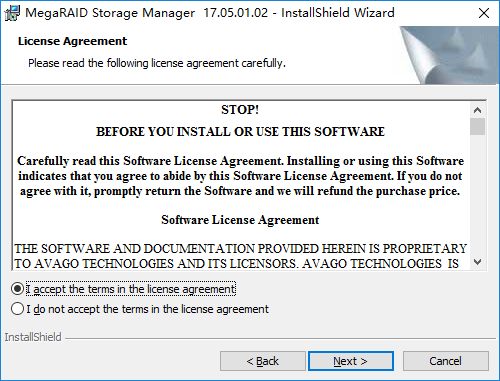
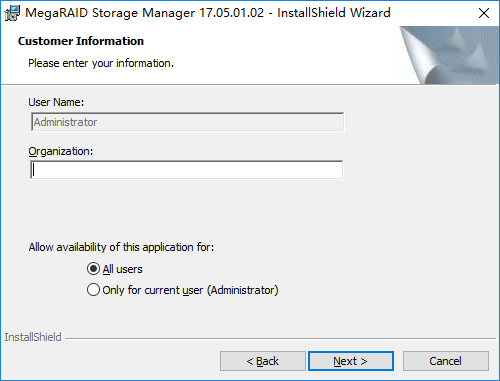
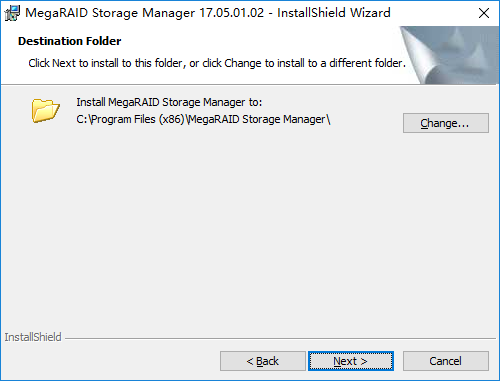
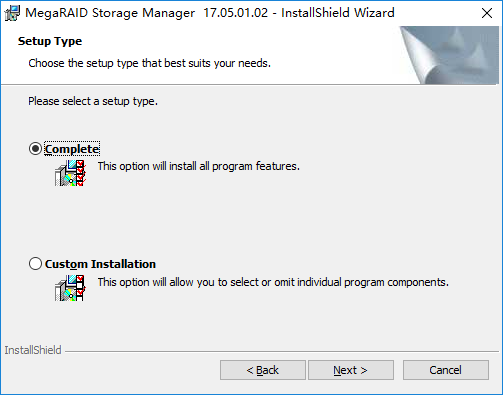
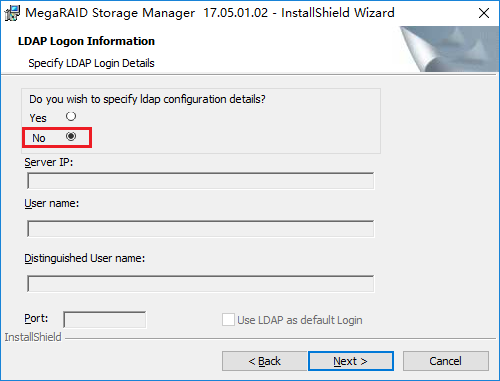
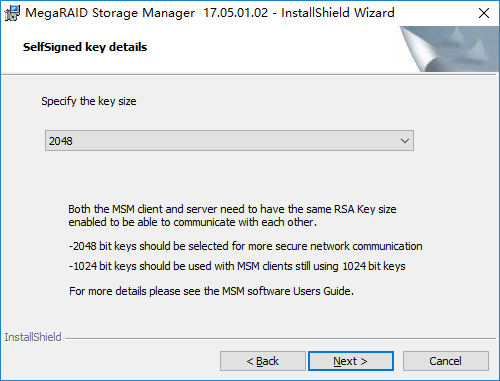
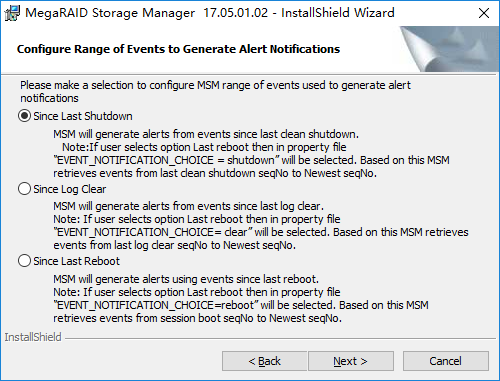
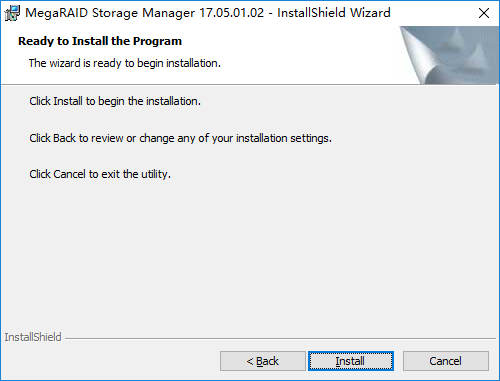
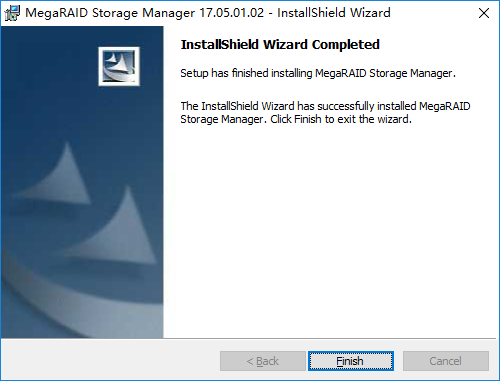

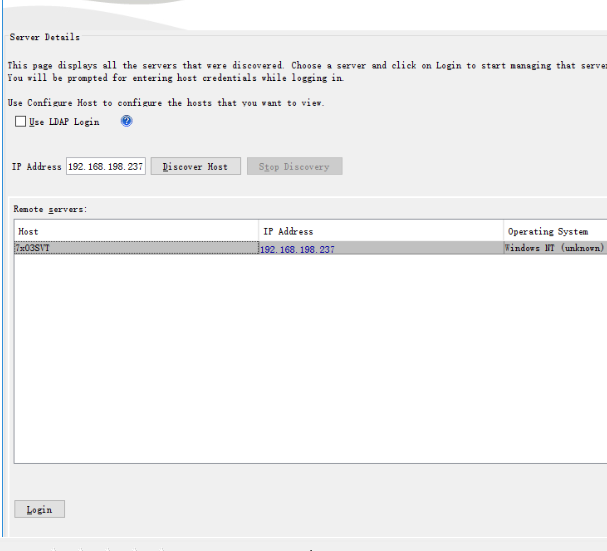
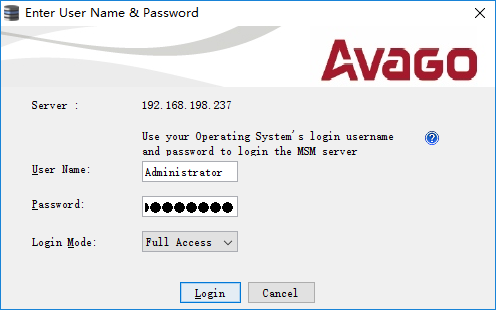
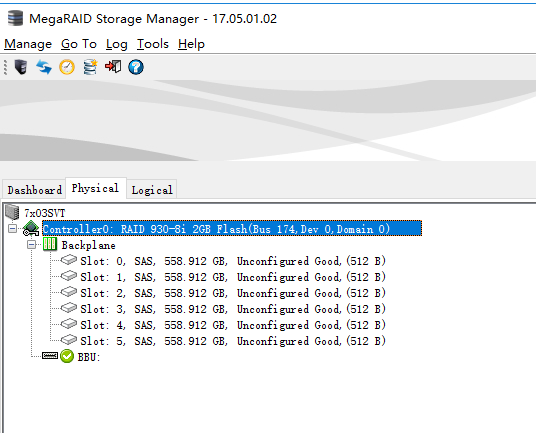
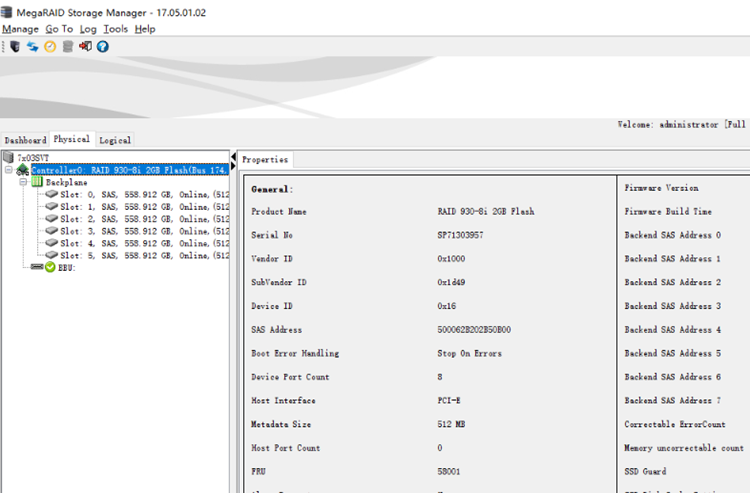
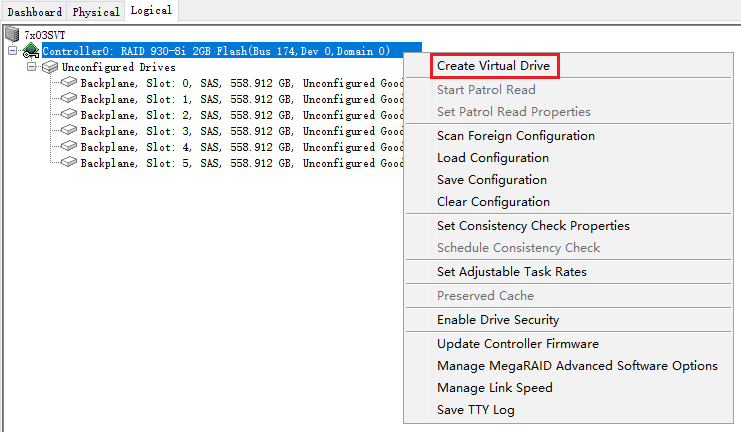
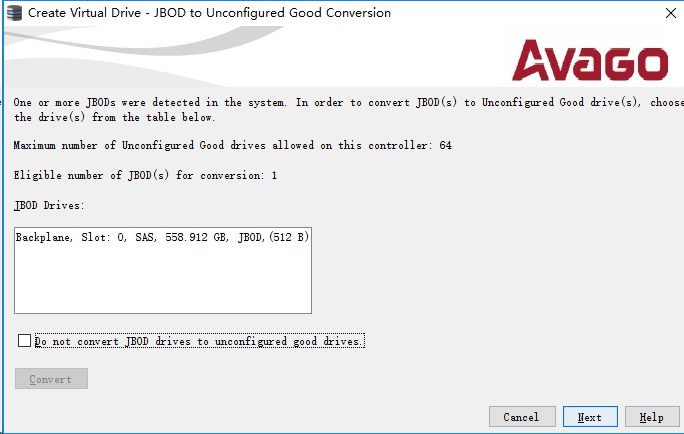
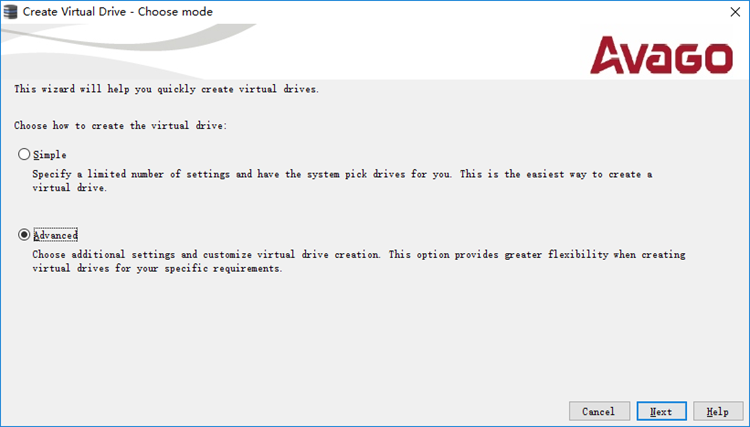
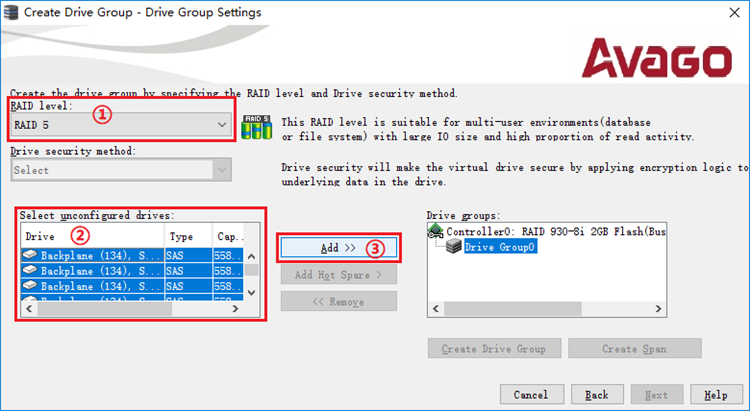
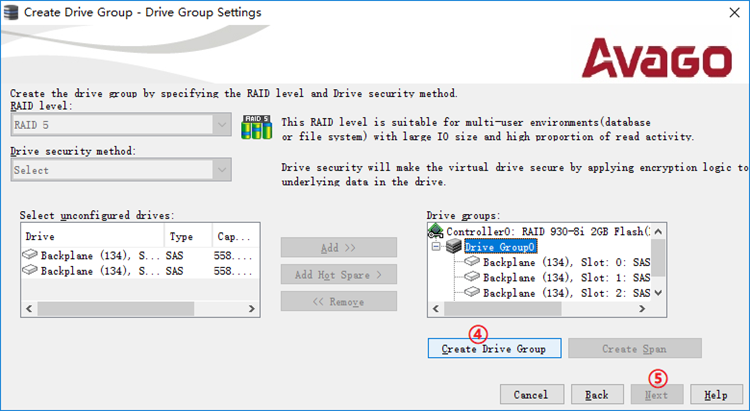
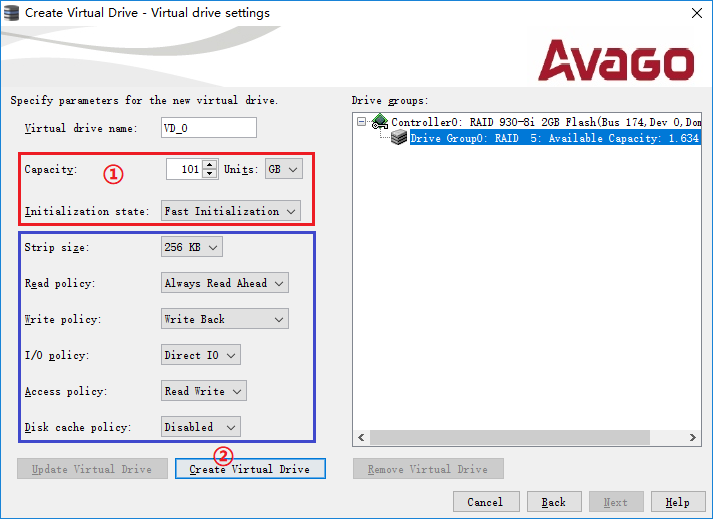
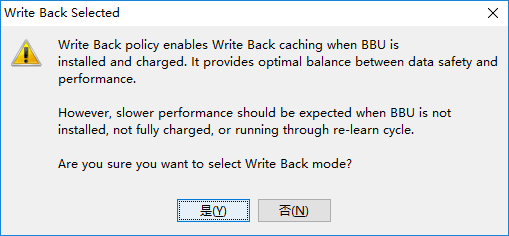
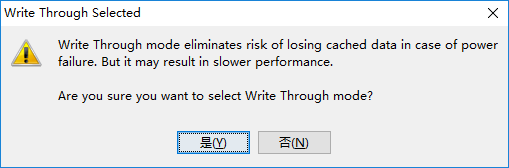
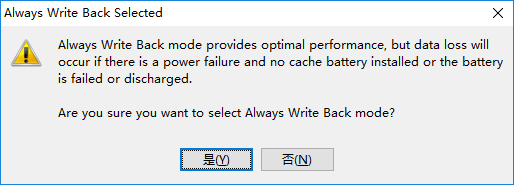
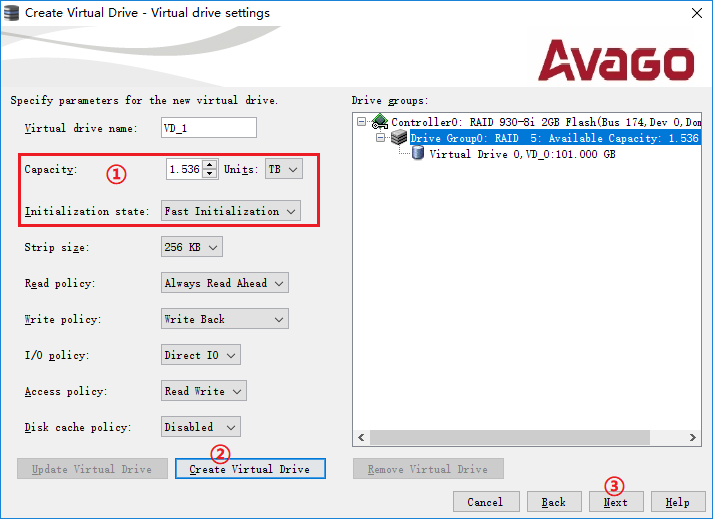
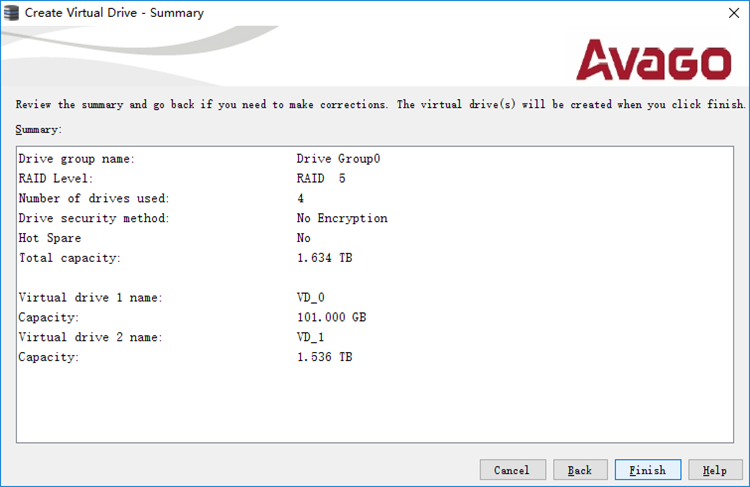

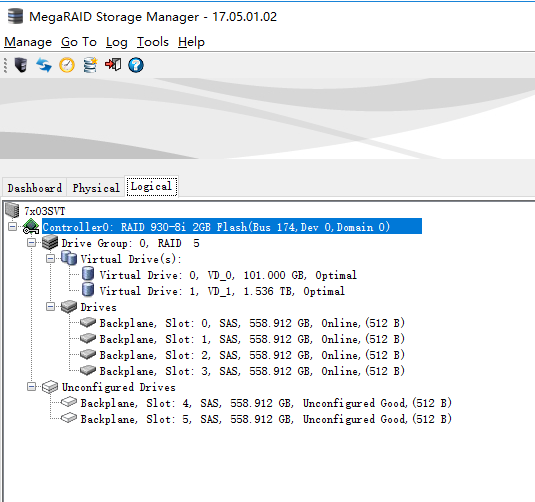
在剩余阵列空间中新建卷 如果在已创建的阵列(Drive Group)中还有剩余空间(Free Capacity),可以再新建卷。 选择"Usefree capacity on an existing drive group"已有阵列中的剩余空间,并选择相应的阵列,再点击"Next"下一步。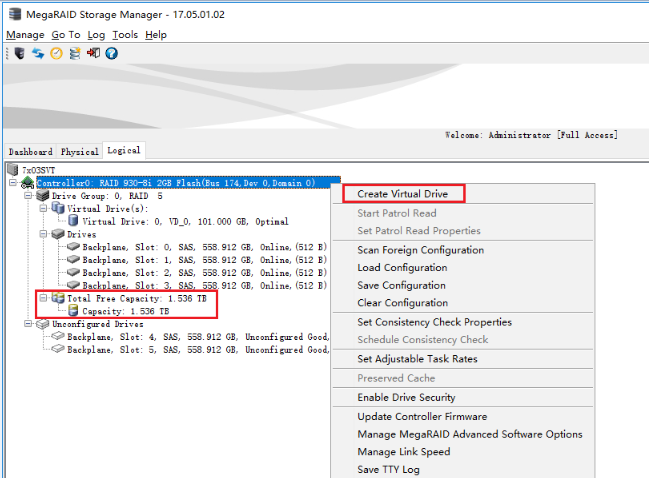
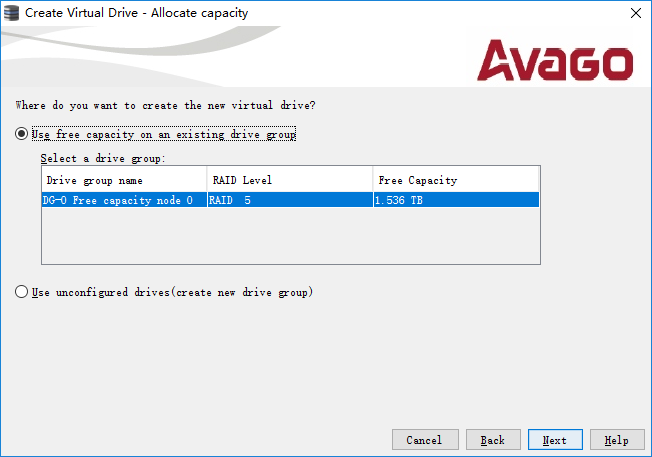
接下来与前述创建RAID阵列时类似,设置卷参数即可。
确认操作,点击"Finish"完成向导。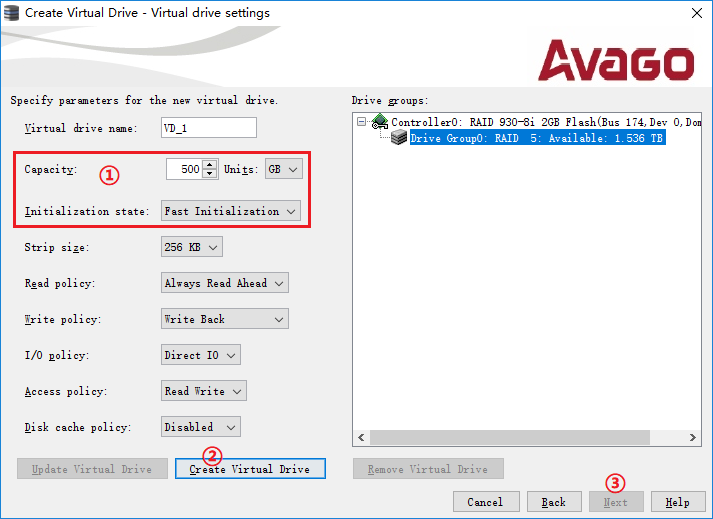
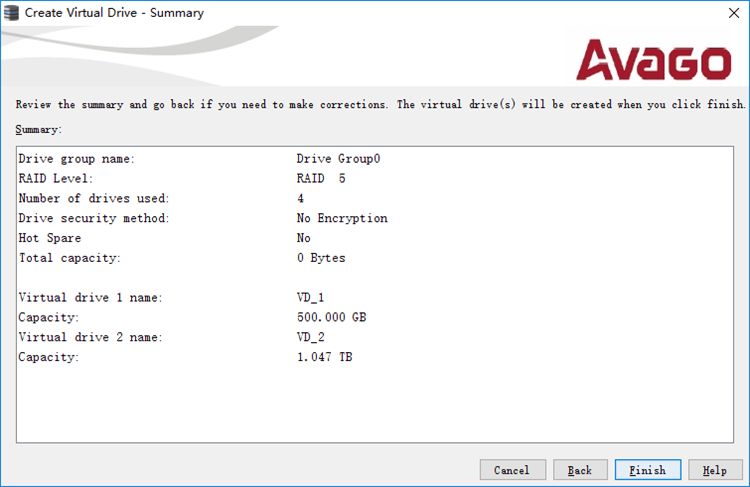
删除RAID卷 在Logical标签页中,右键点击要删除的Virtual Drive,选择"Delete VirtualDrive"。 在出现的确认提示框中勾选""复选框,再点击"Yes"。即删除该卷。 如果在创建RAID阵列时没有执行初始化操作,或者需要抹除已有卷中的数据,则在Logical标签页中,右键点击要进行初始化的Virtual Drive,选择"StartInitialization"。 在初始化窗口中勾选"Fast Initialization"复选框执行快速初始化,如果不勾选则是"Full Initialization"完全初始化,点击"OK"以开始操作。 部分阵列卡支持硬盘作为JBOD状态直通给操作系统和软件使用,如阵列卡不支持,则不会有"MakeJBOD"选项。 在Physical标签页中,右键点击状态为Unconfigured Good的硬盘,点击"Make JBOD"。 然后硬盘即切换为JBOD状态。 JBOD状态的硬盘可以再通过此种方法切换回Unconfigured Good状态。 由JBOD切换到Unconfigured Good状态时会有确认提示,勾选""复选框后继续。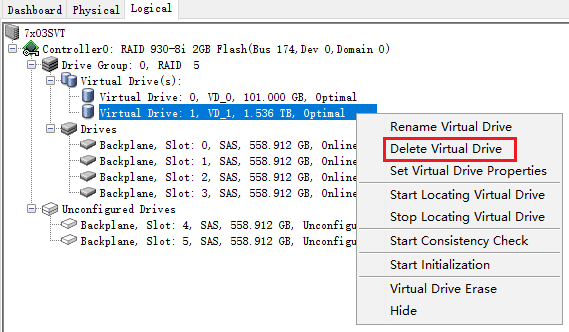
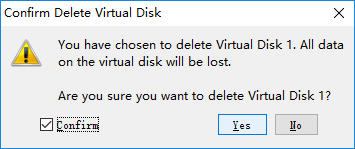
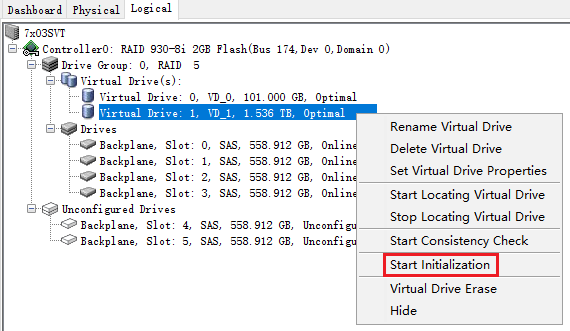
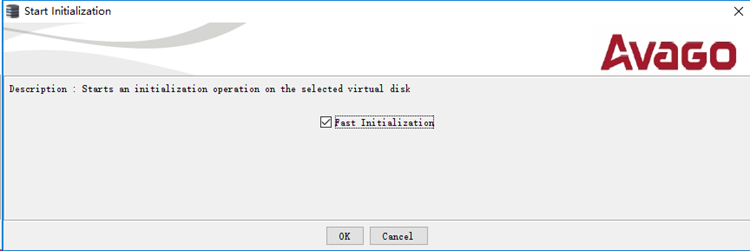 设置硬盘为JBOD状态
设置硬盘为JBOD状态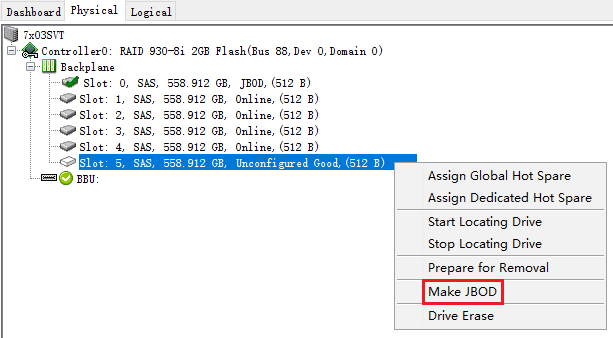
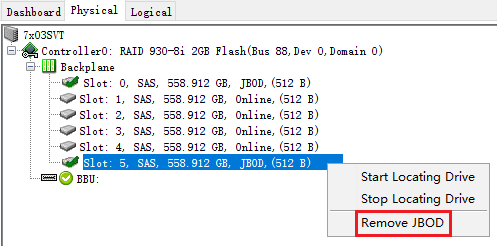
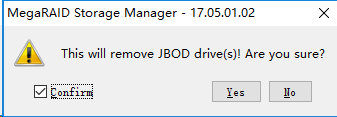
管理软件下载
链接:https://pan.baidu.com/s/1lfa27po_J0OWD48MC-uk7g
提取码:zbyn